在windows操作中若鼠标指针变成了 Win10系统鼠标指针变成手状图标的原因和解决方法
更新时间:2023-12-17 08:45:13作者:xtang
在Windows操作系统中,我们可能会遇到一个问题,就是鼠标指针突然变成了Win10系统中手状图标,这个问题可能会让我们感到困惑和不知所措,但是不要担心,因为这个问题有解决方法。在本文中我们将探讨为什么会出现这种情况以及如何解决它。无论您是计算机新手还是有经验的用户,本文都将为您提供有用的信息和解决方案。
方法如下:
1.我们打开文件夹窗口,可以看到鼠标的指针变成了手状的图标。
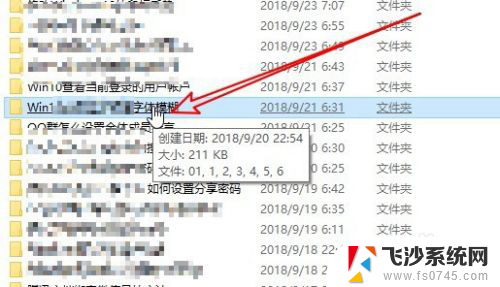
2.这时我们可以点击菜单栏上的“查看”菜单。
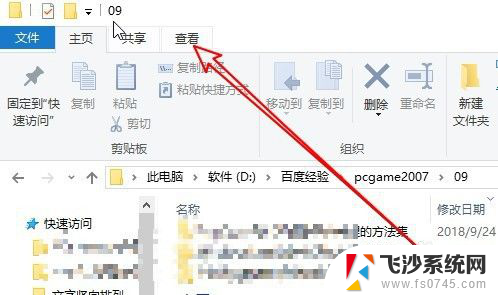
3.然后在打开的工具栏上点击“选项”的图标
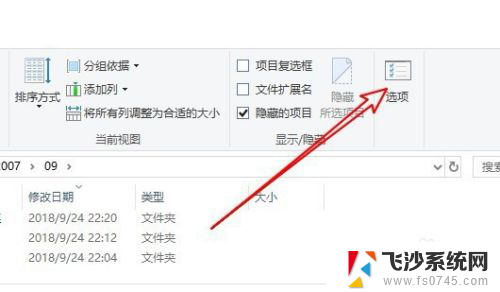
4.这时会打开文件夹选项的窗口,点击窗口中的常规选项卡。
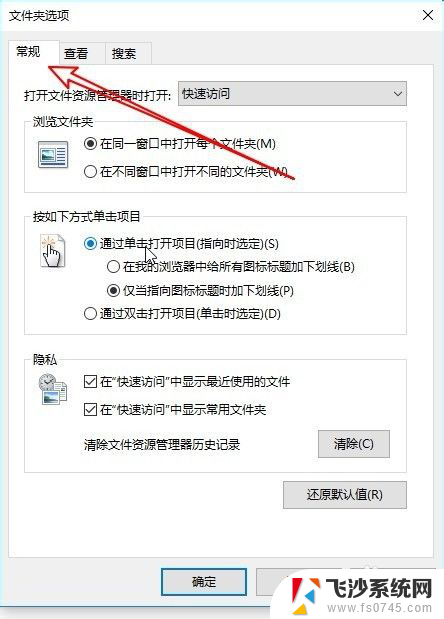
5.接下来在打开的窗口中选择“通过双击打开项目”的选项。
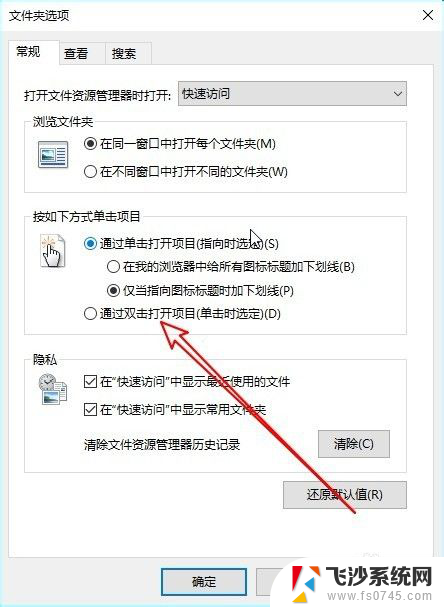
6.这样我们就可以发现鼠标指针已不是手状的图标了,而是变成双击打开文件或是文件夹。
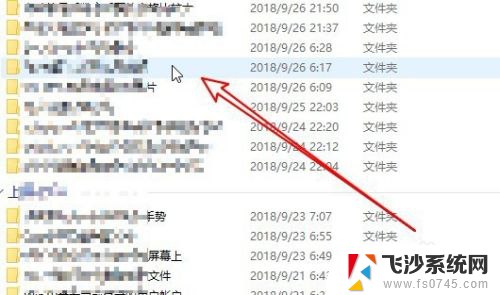
7.总结:
1、我们打开文件夹窗口,可以看到鼠标的指针变成了手状的图标。
2、这时我们可以点击菜单栏上的“查看”菜单。
3、然后在打开的工具栏上点击“选项”的图标
4、这时会打开文件夹选项的窗口,点击窗口中的常规选项卡。
5、接下来在打开的窗口中选择“通过双击打开项目”的选项。
6、这样我们就可以发现鼠标指针已不是手状的图标了,而是变成双击打开文件或是文件夹。
以上就是关于在Windows操作中,如果鼠标指针变成了的全部内容,如果有遇到相同情况的用户,可以按照小编的方法来解决。
在windows操作中若鼠标指针变成了 Win10系统鼠标指针变成手状图标的原因和解决方法相关教程
-
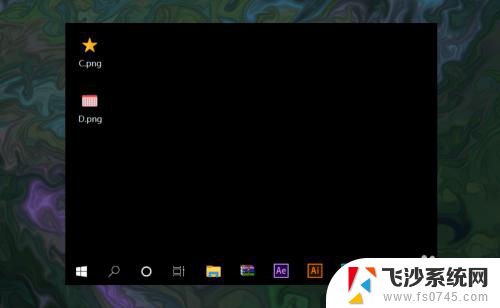 怎么把鼠标箭头变成其他颜色 win10怎么改变鼠标指针的颜色
怎么把鼠标箭头变成其他颜色 win10怎么改变鼠标指针的颜色2024-01-26
-
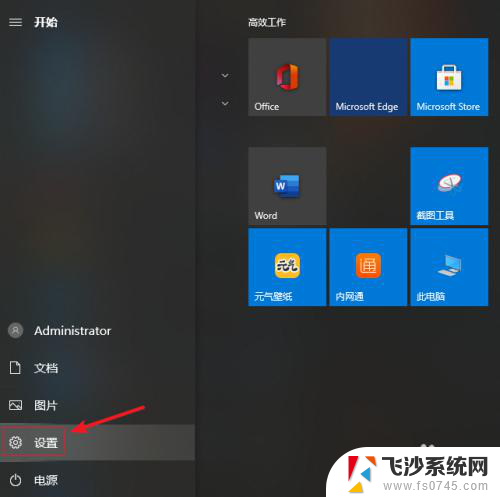 win10鼠标光标怎么换 Win10系统怎么更换鼠标指针
win10鼠标光标怎么换 Win10系统怎么更换鼠标指针2024-09-25
-
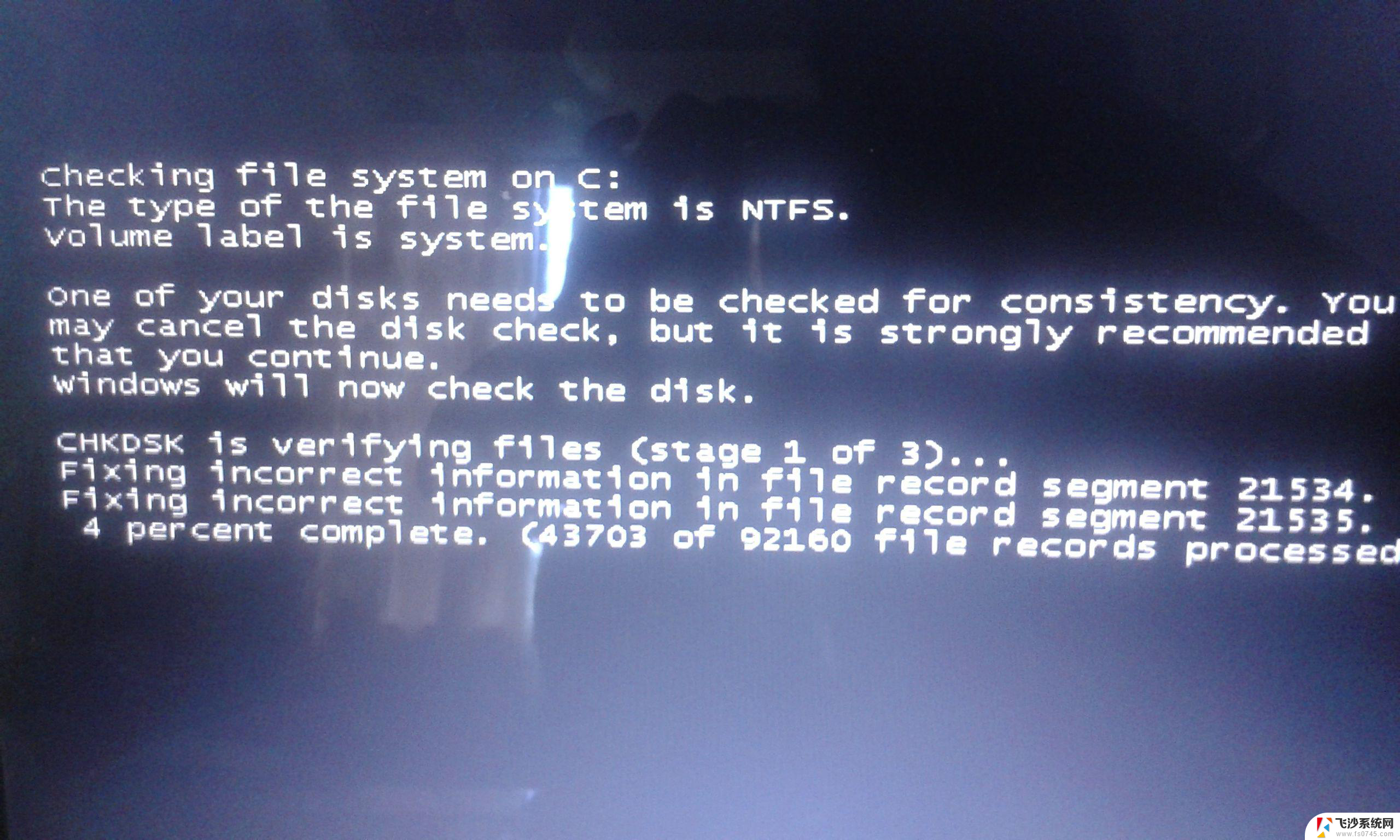 win10黑屏有鼠标 Win10黑屏只有鼠标指针怎么解决
win10黑屏有鼠标 Win10黑屏只有鼠标指针怎么解决2024-03-12
-
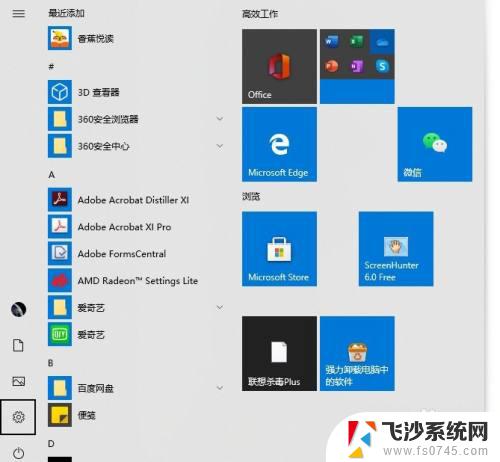 win10显示鼠标指针 电脑鼠标箭头不见了怎么办
win10显示鼠标指针 电脑鼠标箭头不见了怎么办2023-10-24
- 鼠标指针加速要关吗 如何关闭Win10鼠标加速
- 鼠标换颜色怎么弄 win10怎么个性化鼠标指针颜色
- word鼠标颜色可以调整吗 win10怎么修改鼠标指针的颜色
- 电脑黑屏怎么办只有鼠标指针 Win10黑屏只有鼠标指针没有桌面怎么办
- 笔记本电脑开机输入密码后黑屏只显示鼠标 Win10黑屏只有鼠标指针问题解决
- 鼠标光标锁定位置 win10鼠标被锁定了怎么办解决方法
- win8.1开始菜单改win10 Windows 8.1 升级到 Windows 10
- 文件:\windows\system32\drivers Win10系统C盘drivers文件夹可以清理吗
- windows10移动硬盘在电脑上不显示怎么办 移动硬盘插上电脑没有反应怎么办
- windows缓存清理 如何清理Win10系统缓存
- win10怎么调电脑屏幕亮度 Win10笔记本怎样调整屏幕亮度
- 苹果手机可以连接联想蓝牙吗 苹果手机WIN10联想笔记本蓝牙配对教程
win10系统教程推荐
- 1 苹果手机可以连接联想蓝牙吗 苹果手机WIN10联想笔记本蓝牙配对教程
- 2 win10手机连接可以卸载吗 Win10手机助手怎么卸载
- 3 win10里此电脑的文档文件夹怎么删掉 笔记本文件删除方法
- 4 win10怎么看windows激活码 Win10系统激活密钥如何查看
- 5 电脑键盘如何选择输入法 Win10输入法切换
- 6 电脑调节亮度没有反应什么原因 Win10屏幕亮度调节无效
- 7 电脑锁屏解锁后要按窗口件才能正常运行 Win10锁屏后程序继续运行设置方法
- 8 win10家庭版密钥可以用几次 正版Windows10激活码多少次可以使用
- 9 win10系统永久激活查询 如何查看Windows10是否已经永久激活
- 10 win10家庭中文版打不开组策略 Win10家庭版组策略无法启用怎么办